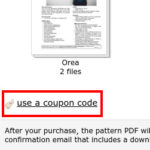
Eines der tollen Features von Ravelry ist, dass Designer dort sehr einfach Rabattaktionen starten können. Dafür geben sie an ihre (potentiellen) Kunden Rabattcodes heraus mit denen ein Preisnachlass auf eine bestimmte oder auch auf alle ihre Anleitungen gewährt wird.
Wer mit Ravelry als Plattform nicht vertraut ist, tut sich nur manchmal etwas schwer damit, diese Codes zu nutzen. In diesem Fototutorial zeige ich euch, wo ihr auf Ravelry einen Rabattcode eingeben könnt, woran ihr erkennt, ob der Code akzeptiert wurde und woran ihr merkt, dass der Code womöglich nicht mehr gültig ist.
Falls du ein Benutzerkonto auf Ravelry hast, achte darauf, dass du eingeloggt bist! Nur dann wird die rabattierte Anleitung anschließend in deine dortige Bibliothek übernommen.
1. Gewünschte Anleitung auswählen und in den Einkaufswagen legen
Ich zeige euch die Verwendung von Rabattcodes hier expemplarisch an meiner Orea-Anleitung. Wenn ihr die Anleitungsseite auf Ravelry aufruft, findet ihr dort diesen Abschnitt:
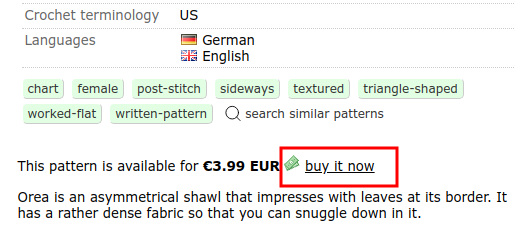
Mit einem Klick auf „buy it now“ landet die Anleitung im Einkaufswagen und ein neues Fenster öffnet sich.
2. Rabattcode eingeben
Das neue Fenster sieht in etwa so aus:
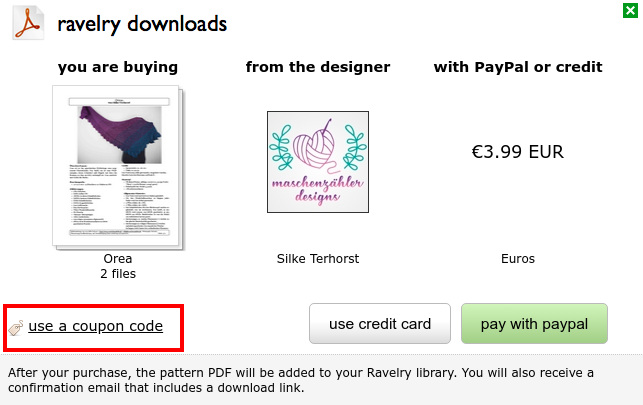
Dort musst du „use a coupon code“ anklicken. Anschließend kannst du deinen Code eingeben.
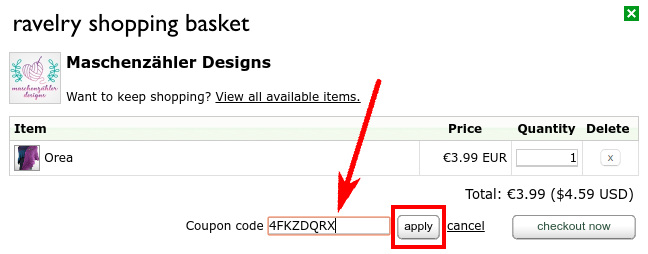
Gib im markierten Feld deinen Code ein und klicke anschließend auf „apply“.
Wenn du deinen Code eingegeben hast, musst du anschließend noch auf „apply“ gehen. Damit wird der Code angewendet und du siehst im nächsten Schritt, ob der Code gültig ist.
3. Rabattcode auf Gültigkeit prüfen
Dein Code ist gültig
Wenn dein Code gültig ist, wird dir dies nun in deinem Einkaufswagen angezeigt. Es erscheint eine vom Designer festgelegte Meldung. In diesem Beispiel ist das „Herzlichen Glückwunsch! Hier ist deine Gratis-Anleitung.“ – So würde es aussehen, wenn ihr bei einem meiner Gewinnspiele auf Facebook eine Anleitung von mir gewonnen habt.
Viel wichtiger: Auf der rechten Seite wird der gewährte Rabatt angezeigt und darunter die Gesamtsumme. In diesem Beispiel wird der volle Anleitungspreis abgezogen und die Gesamtsumme ändert sich auf „free“ (frei/kostenlos). Je nach Aktion kann das aber auch ein prozentualer Rabatt sein, so dass sich der Preis nicht auf 0 ändert, sondern nur verringert.
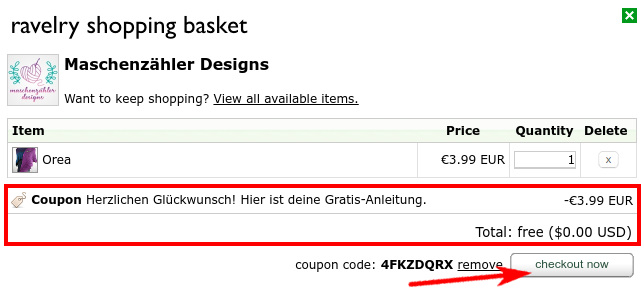
Exemplarische Erfolgsmeldung bei gültigem Coupon. Es erscheint eine vom Designer festgelegte Meldung und der Rabattpreis wird abgezeogen.
Wurde dein Code erkannt und der Rabatt bei der Gesamtsumme abgezogen, kannst du im nächsten Schritt auf „checkout now“ gehen. Das entspricht dem im Deutschen verbreiteten „jetzt kaufen“. Du wirst nun entweder zu PayPal weitergeleitet, um den reduzierten Preis zu bezahlen, oder, wenn es nichts mehr zu bezahlen gibt (wie in diesem Beispiel), zu der Downloadseite für die Anleitung.
Hier habe ich noch ein Tutorial zum Bezahlen auf Ravelry.
Dein Code ist nicht gültig
Wenn dein Code nicht gültig ist, bekommst du statt der obigen Erfolgsmeldung eine Fehlermeldung angezeigt. Die kann z.B. so aussehen:

Beispielhafte Fehlermeldung bei ungültigem Rabattcode.
In Fettdruck erscheint der Code, den du eingegeben hast. Die Fehlermeldung davor besagt, dass dieser Code bereits eingelöst wurde. Dass der Rabattcode nicht akzeptiert wurde, erkennst du aber vor allem daran, dass der Gesamtpreis noch immer der gleiche ist wie vorher. Nämlich „Total: €3.99“. Dort hätte sich bei einem gültigen Code etwas ändern müssen!
Dass Codes nicht akzeptiert werden, kann unterschiedliche Gründe haben, zum Beispiel:
- Du hast dich vertippt.
- Du hast beim Kopieren/Einfügen des Codes ein Leerzeichen am Anfang oder Ende mitkopiert.
- Du hast nicht auf Groß-/Kleinschreibung im Code geachtet (häufig macht es keinen Unterschied, aber manchmal zicken Codes dann rum).
- Der Code war nur einmalig gültig und wurde bereits eingelöst.
- Der Code war nur in einer bestimmten Zeitspanne gültig und diese ist bereits vorbei.
- Der Code ist nicht für die von dir gewünschte Anleitung gültig.
Möchtest du erneut versuchen, den Code einzugeben, klicke auf „try again“ (=nochmal versuchen).
4. Die Anleitung herunterladen
War dein Code gültig und du bist auf „checkout now“ gegangen, wird (ggf. nach Bezahlung des Restbetrags) eine neue Seite geladen. Dort kannst du die Anleitung nun herunterladen:
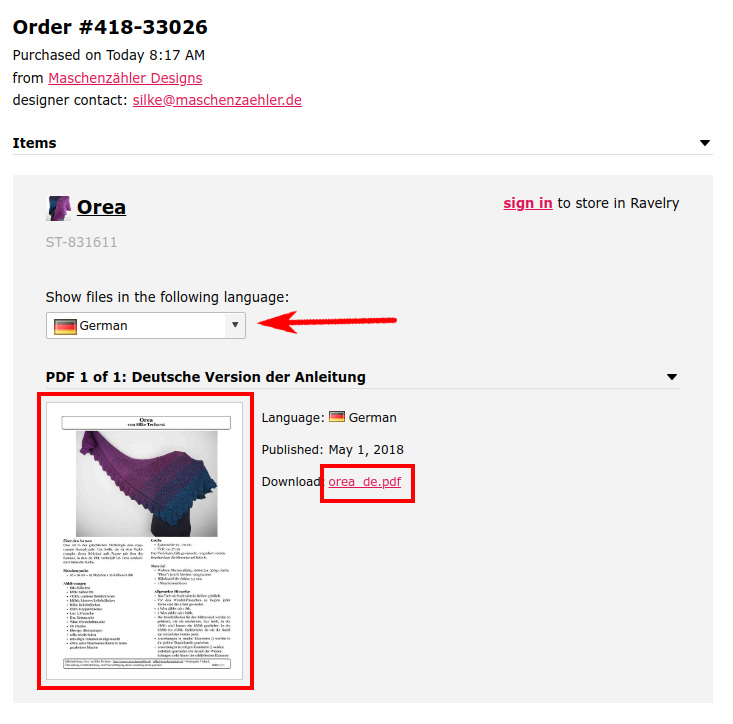
Falls die Anleitung in mehreren Sprachen vorliegt, kannst du die gewünschte Version im Dropdown-Menü auswählen. Im obigen Bild ist das dort, wo der rote Pfeil hinweist. Falls es eine deutsche Version der Anleitung gibt, dürfte sie in den meisten Fällen standardmäßig vorausgewählt sein.
Anschließend kannst du die Anleitung als PDF herunterladen. Klicke dafür einfach die im Bild rot umrandete Vorschau an. Alternativ ist der Downloadlink auch nochmal unter dem Dateinnamen aufgeführt. In diesem Beispiel ist das „orea_de.pdf“.
Wenn du die Anleitung durch einen Rabattcode kostenlos bekommen hast und nicht auf Ravelry registriert bist, speichere dir das PDF gut ab und merke dir wo du es gespeichert hast! Du wirst zu einem späteren Zeitpunkt nicht wieder auf diese Downloadseite zugreifen können. Auch der Designer wird nicht sehen können, dass genau du es warst, der diese Anleitung mit einem Code erstanden hat. Uns Designern liegen in solchen Fällen weder Name noch Emailadresse noch sonst irgendwas eindeutig zuordbares vor.
Fall du ein Benutzerkonto auf Ravlery hast und jetzt erst feststellst, dass du ja gar nicht eingeloggt bist, kannst du das jetzt noch nachholen. Oben auf der Downloadseite wird dir dann der Text „sign in to store in Ravelry“ angezeigt. Folgst du diesem Link, kannst du dich einloggen und die gerade erworbene Anleitung wird doch noch in deiner Bibliothek abgelegt. Ich empfehle dennoch, sicherheitshalber zuerst das PDF herunterzuladen und sich dann erst einzuloggen.
